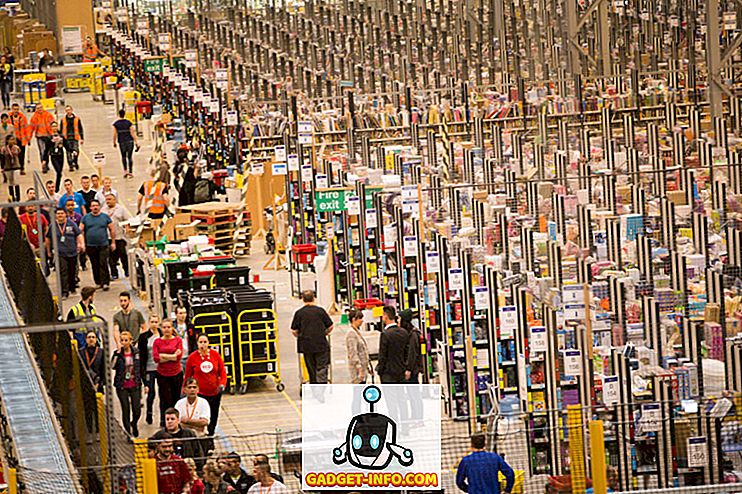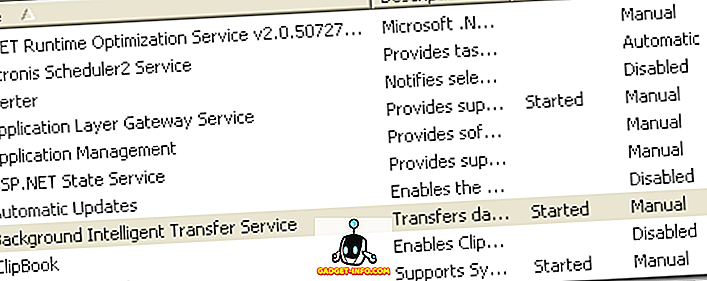YouTube è la nostra soluzione ideale quando si tratta di consumare gli ultimi video. Navigare tra i vari video di YouTube è un tempo passato per un certo numero di persone, ma cosa succede se i tuoi video di YouTube smettono di giocare? Bene, il mondo si ferma e non hai più idea di cosa fare della tua vita, giusto? Se sei qualcuno che ha riscontrato problemi con i video di YouTube che non si caricano, non sei il solo. In ritardo, un numero di persone si è lamentato di vari problemi su YouTube. Per alcuni, l'app YouTube sul telefono mostra un errore durante la riproduzione di un video o non c'è video e solo audio o viceversa. Sembra che gli utenti di PC e Mac si trovino di fronte a un problema in cui un video di YouTube non viene avviato e si ottiene solo una schermata nera sul browser.

Quindi, se stai affrontando un problema con la riproduzione di video di YouTube, abbiamo le spalle, dato che stiamo elencando i modi per correggere i video di YouTube che non vengono riprodotti su Android, iOS, PC o Mac:
Su Android
Ecco alcuni modi per correggere i video di YouTube che non vengono riprodotti su Android:
1. Cancella la cache dell'app YouTube
Probabilmente questo metodo dovrebbe funzionare se si riscontrano errori durante la riproduzione di video nell'app YouTube. Per svuotare la cache dell'app YouTube, vai su Impostazioni-> App-> YouTube e nella pagina delle informazioni sull'app YouTube, tocca " Archiviazione ". Qui, tocca " Cancella cache ".

Se questo non funziona, puoi anche " Cancellare i dati " dalla stessa pagina e " Forza interrompi " l'app per vedere se fa la differenza.
2. Aggiorna l'app YouTube
È probabile che tu sia già nell'ultima app di YouTube, tuttavia, se non lo sei, aggiorna subito la tua app. Bene, questo perché la vecchia app di YouTube smette di funzionare nel tempo e questo potrebbe essere il motivo per cui i video non vengono riprodotti nell'app YouTube.
Su iOS
Se utilizzi un iPhone o un iPad, ecco alcuni modi per correggere i video di YouTube che non vengono riprodotti:
1. Cancella la cache dell'app YouTube
Simile ad Android, dovrai cancellare la cache dell'app YouTube per sistemare le cose. Tuttavia, iOS non ti consente di cancellare le cache dell'app, quindi c'è solo un modo, ovvero disinstallare e reinstallare l'app . Dopo averlo fatto, dovresti vedere i video giocare bene su YouTube.
2. Abilita l'utilizzo dei dati mobili su YouTube
Se stai cercando di riprodurre video di YouTube su dati cellulari, potresti riscontrare un problema perché l'utilizzo dei dati mobili non è abilitato per l'app YouTube. Per attivarlo, vai su Impostazioni-> Cellulare / Cellulare e scorri verso il basso fino alla fine per trovare YouTube . Attiva semplicemente l'interruttore per l'app e dovresti vedere che i video funzionano bene.

3. Aggiorna l'app YouTube
Google rimuove il supporto per le versioni precedenti dell'app YouTube e questo potrebbe essere il motivo per cui l'app non sta riproducendo video per te. Pertanto, assicurati che l'app YouTube sia aggiornata all'ultima versione dall'App Store.
Su PC e Mac
Cromo
Se stai riscontrando problemi di riproduzione di YouTube su Chrome, ecco alcuni modi per risolverlo:
1. Abilita JavaScript
I video di YouTube non verranno eseguiti senza JavaScript abilitato, quindi è necessario assicurarsi che sia abilitato sul tuo computer. Per attivarlo, vai su Impostazioni di Chrome e fai clic su " Mostra impostazioni avanzate ". Nella sezione " Privacy ", fai clic su " Impostazioni contenuti ". Qui, trova la sezione JavaScript e seleziona " Permetti a tutti i siti di eseguire JavaScript (consigliato) " e fai clic su " Fine ".

2. Cancella cache e cookie
Se i video di YouTube vengono riprodotti in modalità di navigazione in incognito o incorporati in un sito Web, è necessario cancellare la cache e i cookie di Chrome per risolvere il problema. Per farlo, premi il pulsante del menu a tre punti in Chrome e vai su Altri strumenti e fai clic su " Cancella dati di navigazione ". Puoi anche andare a cancellare i dati di navigazione direttamente premendo la scorciatoia Ctrl + Maiusc + Canc .
Nella pagina Cancella dati di navigazione, seleziona le opzioni per la cache e i cookie, quindi fai clic su " Cancella dati di navigazione ". Una volta terminato, i video di YouTube dovrebbero iniziare a essere pubblicati su Chrome.

3. Abilita Non tenere traccia delle richieste
Questo è un altro modo, che ha funzionato per alcune persone, quindi non c'è motivo per cui non dovresti provarlo. Per attivarlo, vai su Impostazioni Chrome-> Mostra impostazioni avanzate e nella sezione " Privacy ", abilita la richiesta "Invia" Non tenere traccia "con il tuo traffico di navigazione" . Quindi, chiudi e riavvia Chrome e prova a riprodurre un video di YouTube per vedere se funziona.


4. Disabilitare l'accelerazione hardware
Questo è un altro metodo che ha risolto con successo il singhiozzo di YouTube, quindi devi provarlo. In Impostazioni di Chrome, fai clic su " Mostra impostazioni avanzate " e scorri verso il basso fino alla sezione " Sistema ". Qui, deseleziona "Usa accelerazione hardware quando disponibile" .

Se i modi di cui sopra non riescono a risolvere YouTube su Chrome, dovresti controllare le estensioni installate, poiché alcuni componenti aggiuntivi interferiscono con il funzionamento di YouTube e la rimozione potrebbe risolvere il problema.
Safari
Se sei un utente Mac con problemi di YouTube su Safari, puoi provare a eliminare i cookie e a sfogliare i dati per correggerli. Questa è l'unica soluzione davvero se usi Safari. Per cancellare i cookie e sfogliare i dati, vai su Preferenze di Safari e nella scheda " Privacy ", fai clic su " Gestisci dati del sito web ". Nella prossima finestra che si apre, fai clic su " Rimuovi tutto ".


Se la cancellazione dei cookie e la navigazione dei dati su Safari non corregge la riproduzione di YouTube, dovresti controllare le estensioni installate. Rimuovi le estensioni che ritieni possano interferire con YouTube e i video dovrebbero iniziare a essere riprodotti correttamente.
Risolvi i problemi di caricamento di YouTube in questi modi
Oltre ai modi sopra citati, dovresti anche provare ad aggiornare il firmware del tuo router, in quanto un router obsoleto ha causato problemi durante la riproduzione dei video di YouTube. Inoltre, prova a dimenticare la tua rete Wi-Fi e a ricollegarla, e se stai utilizzando un blocco annunci sul tuo browser, anche questo potrebbe causare problemi.
Bene, quelli erano alcuni semplici modi attraverso i quali puoi sistemare i video di YouTube che non possono essere riprodotti su Android, iOS, Windows o Mac. Quindi, provali e facci sapere se hanno funzionato per te. Se lo facessero, dacci un messaggio nei commenti qui sotto. Inoltre, facci sapere se hai dei dubbi.